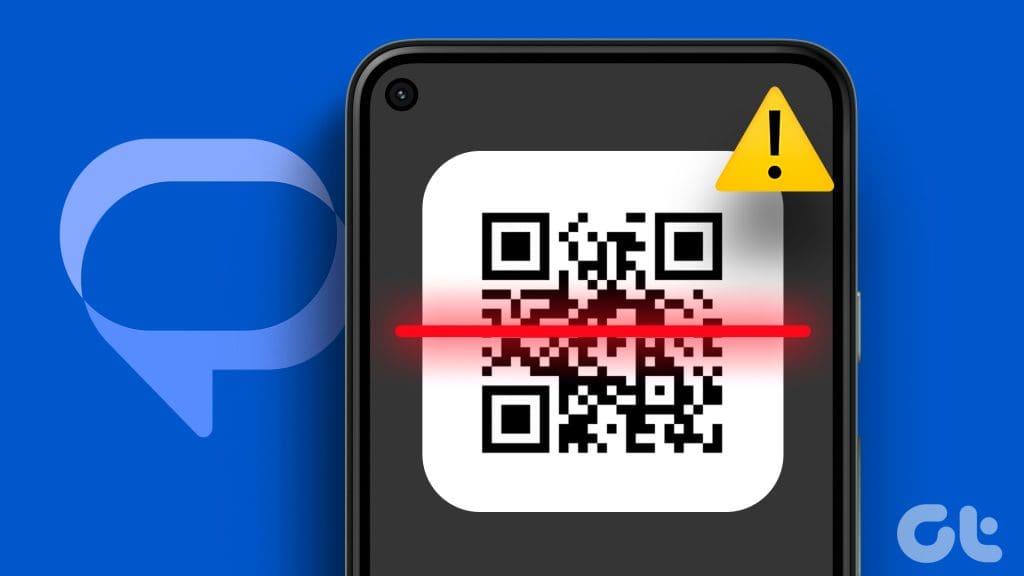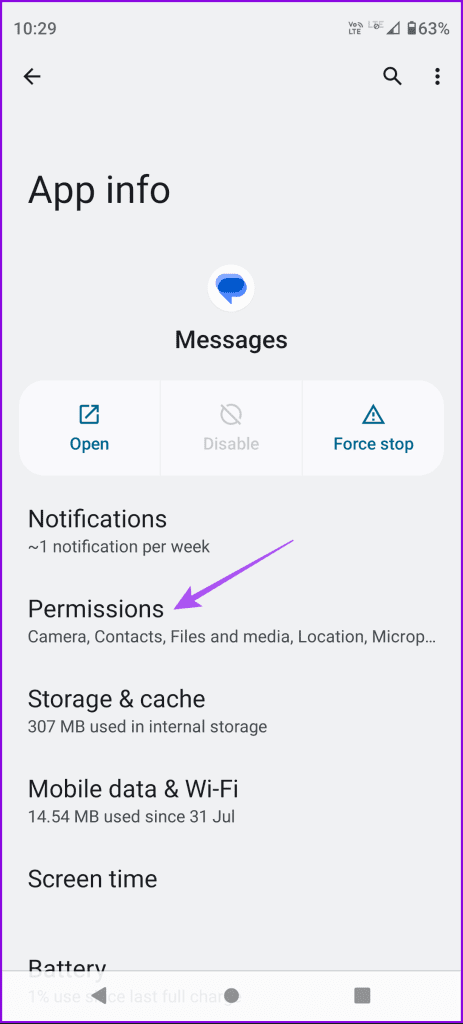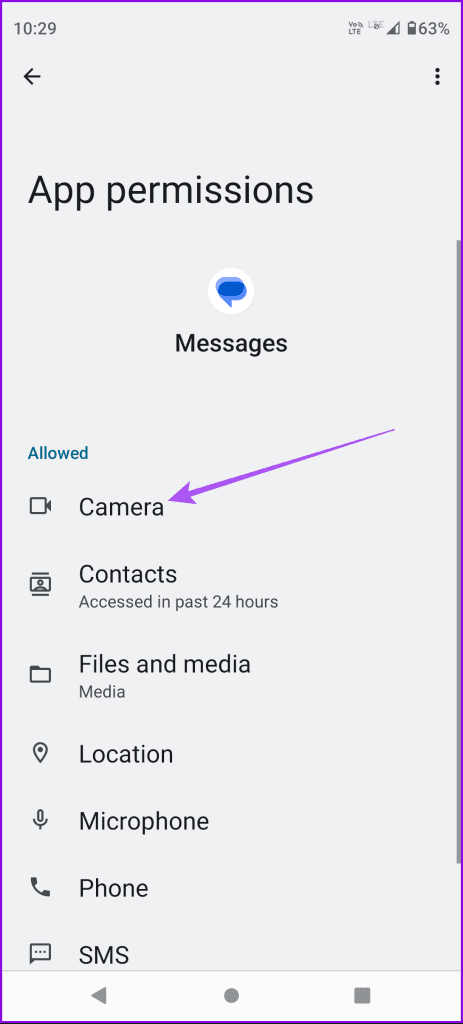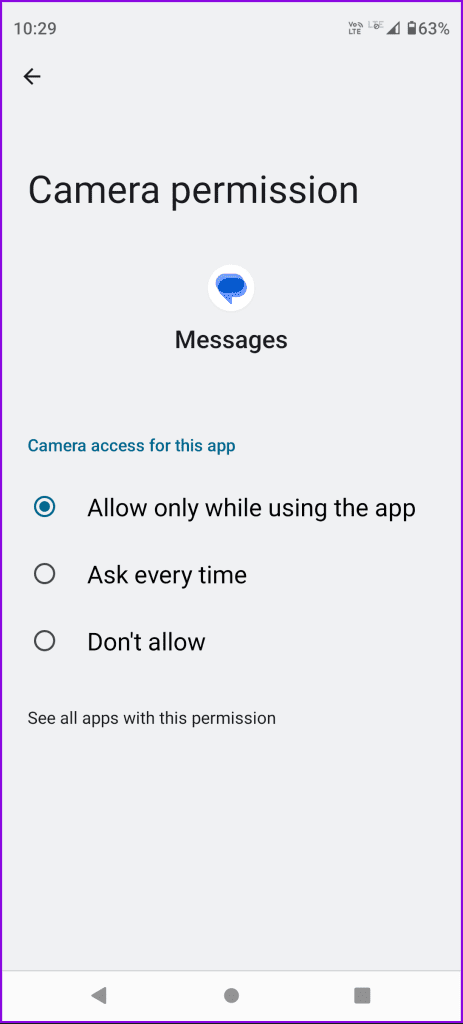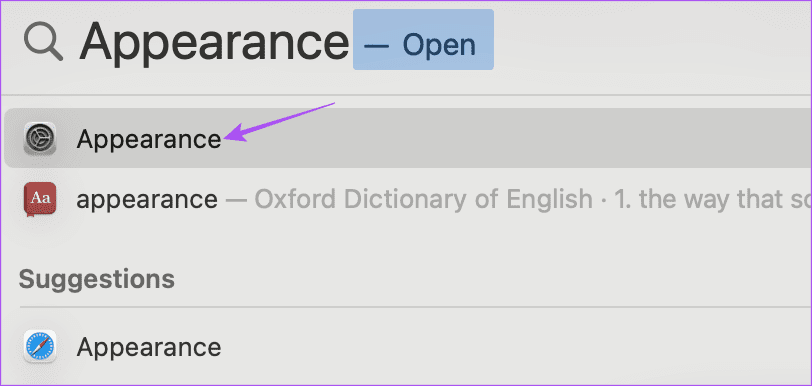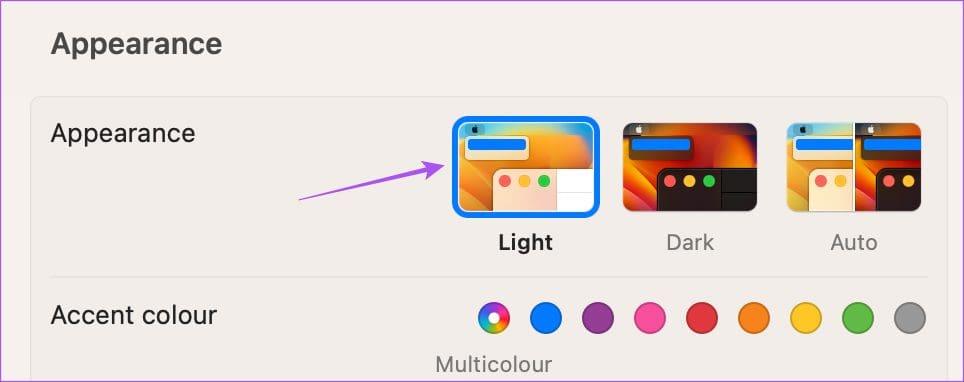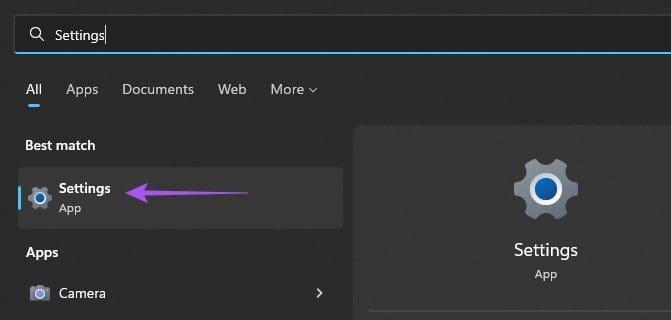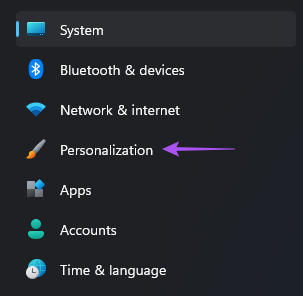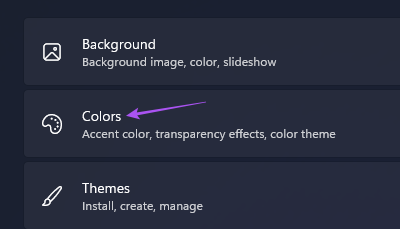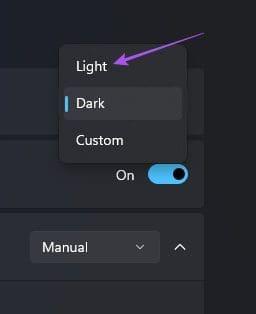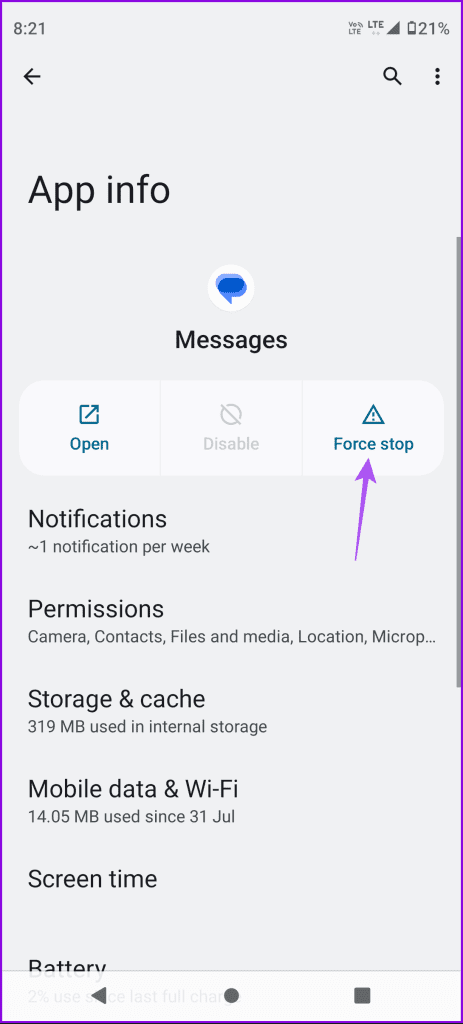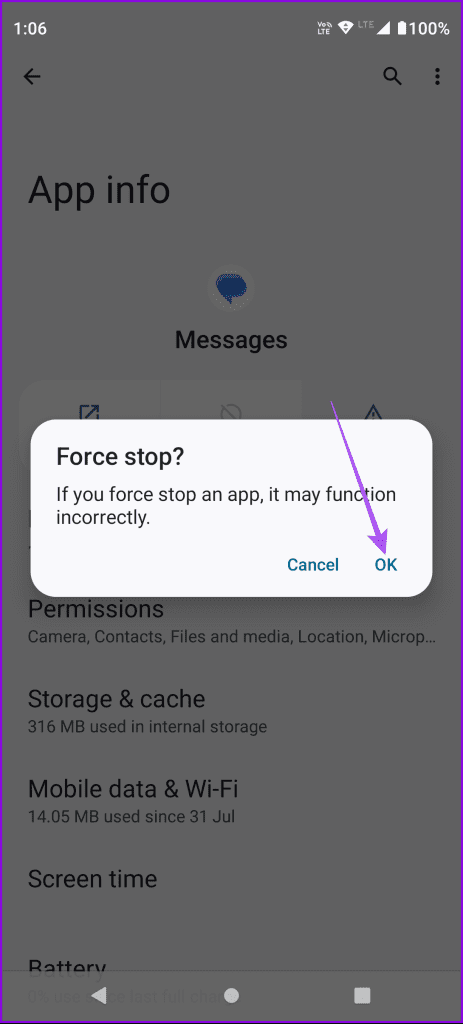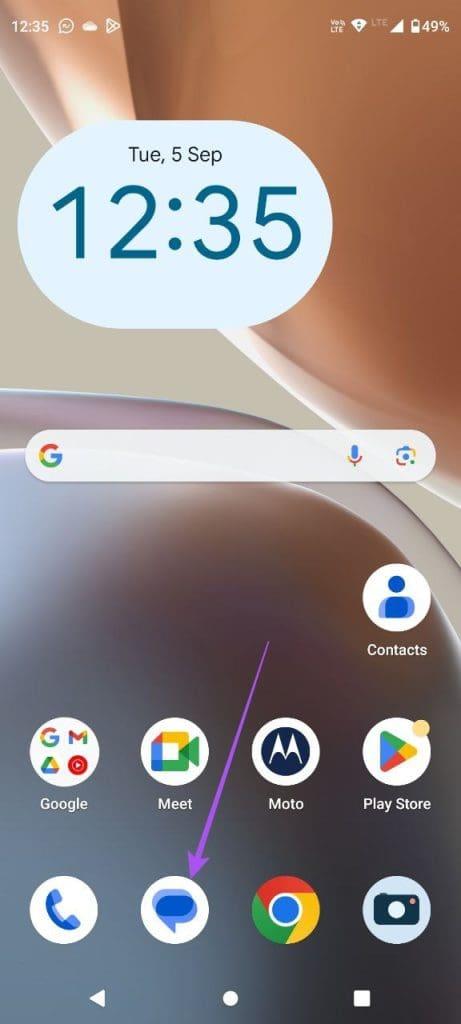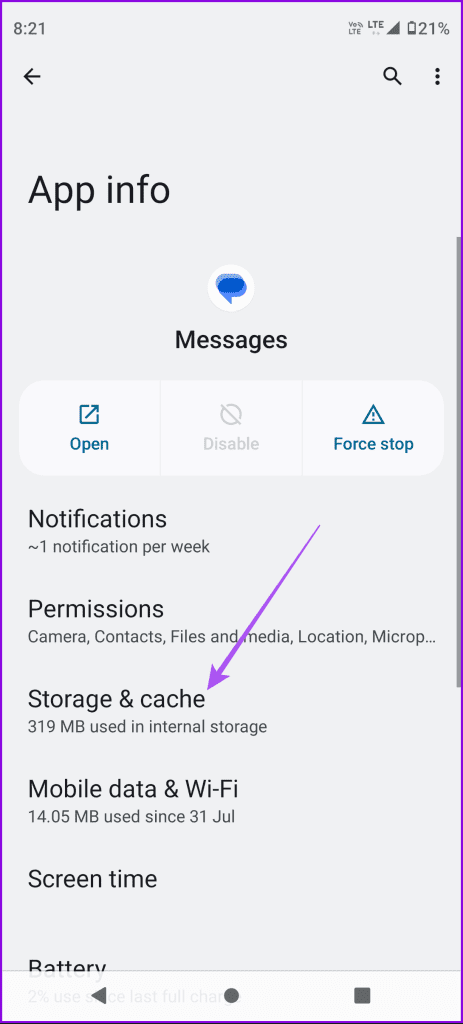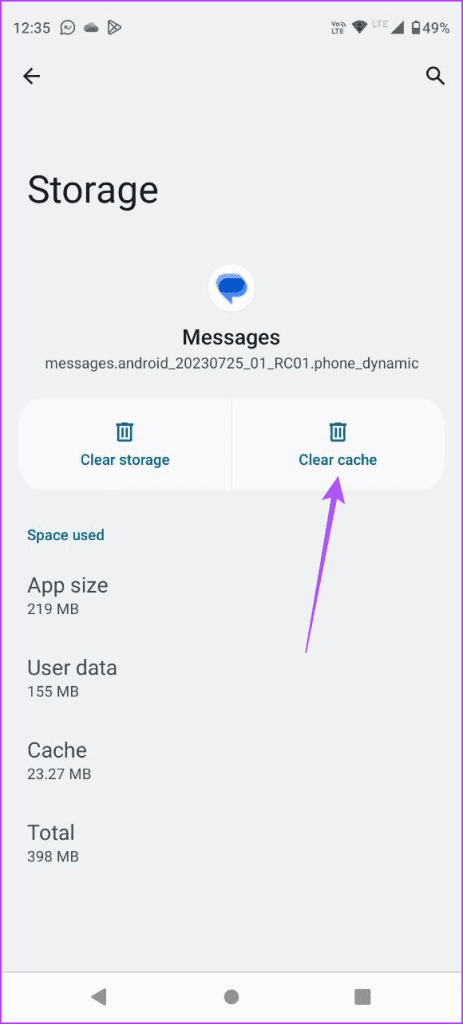U kunt de Google Berichten-app op uw laptop of pc gebruiken om uw berichten te controleren . Soms wilt u misschien een QR-code scannen op de website van Google Berichten om in te loggen met uw account. Dit werkt net als WhatsApp Web en Telegram Web.
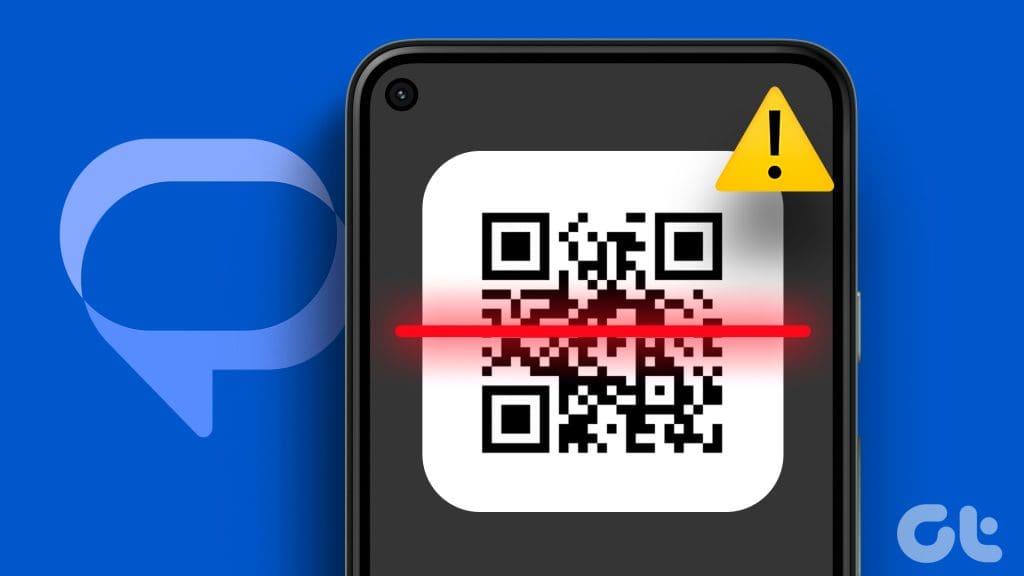
Maar sommige gebruikers melden dat de Google Berichten-app de QR-code niet scant om hun computer te koppelen. Als dit bij jou ook het geval is, volgen hier de beste oplossingen voor als je de QR-code niet kunt scannen met de Google Berichten-app.
1. Controleer camerarechten
Vanuit een basisoplossing kun je controleren of de Google Berichten-app de camera van je Android-telefoon mag gebruiken om de QR-code te scannen.
Stap 1: Houd het app-pictogram van Google Berichten lang ingedrukt en tik op App-info.

Stap 2: Tik op Machtigingen en selecteer Camera.
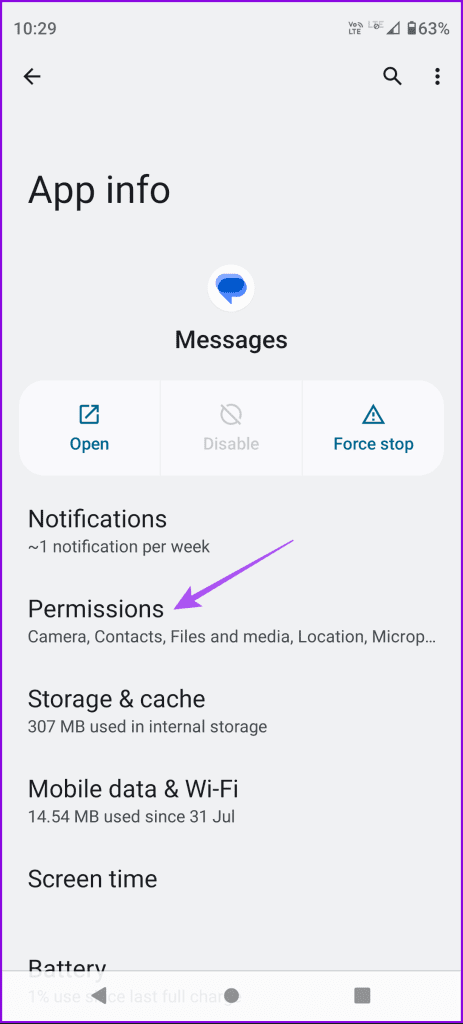
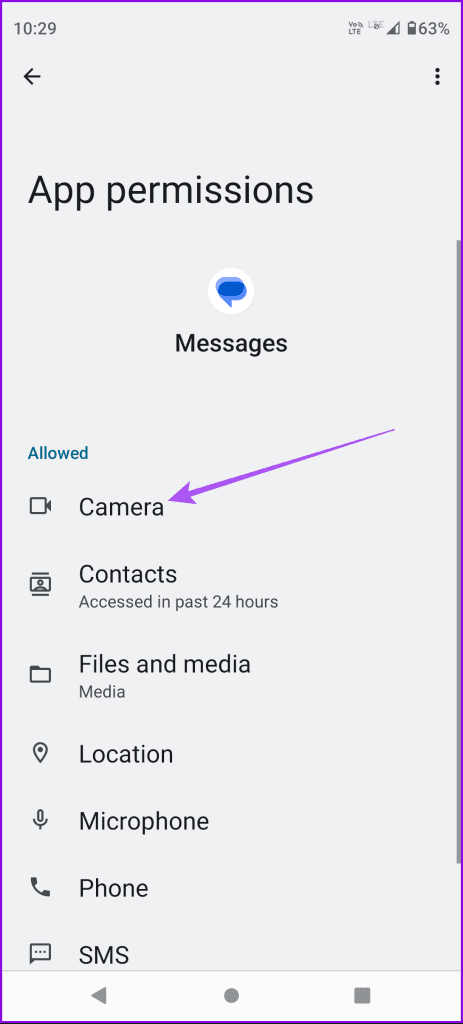
Stap 3: Zorg ervoor dat de camera mag worden gebruikt voor Google Berichten.
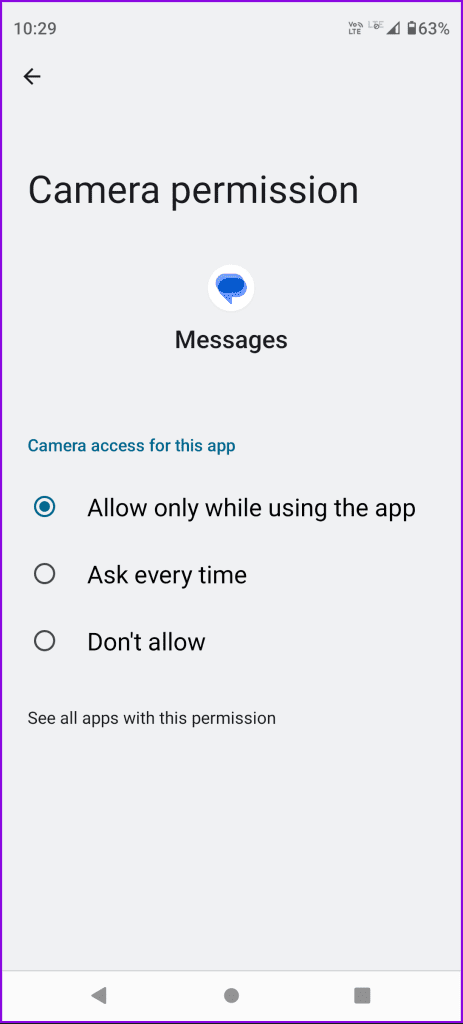
Sluit App Info en open Google Berichten om te controleren of u de QR-code kunt scannen.
2. Maak uw cameralens schoon
We raden u ook aan de cameralens van uw Android-telefoon schoon te maken als u de QR-code niet in één keer kunt scannen. De cameralens is tijdens dagelijks gebruik gevoelig voor stof en vlekken. Raadpleeg ons bericht over hoe u een wazige camera op uw Android-telefoon kunt repareren .
3. Schakel de donkere modus uit op uw Mac of Windows-pc
De reden waarom u dit aanbeveelt, is omdat de QR-code soms met omgekeerde kleuren op uw Mac of Windows-pc kan verschijnen nadat u de donkere modus hebt ingeschakeld. Je kunt de donkere modus altijd weer inschakelen nadat je de QR-code hebt gescand.
Op Mac
Stap 1: Druk op de sneltoets Command + spatiebalk om Spotlight Search te openen, typ Uiterlijk en druk op Return.
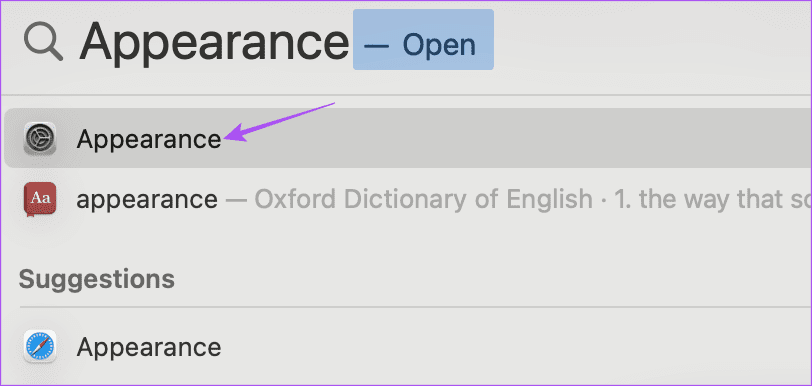
Stap 2: Klik op Licht om de donkere modus uit te schakelen. Controleer vervolgens of het probleem is opgelost.
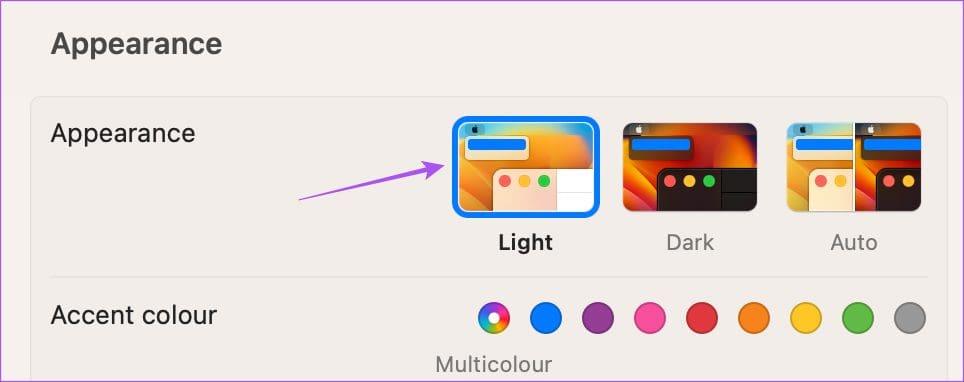
Op Windows
Stap 1: Klik op het Start-pictogram op de taakbalk om het startmenu te openen, typ Instellingen en druk op Enter om Instellingen te openen.
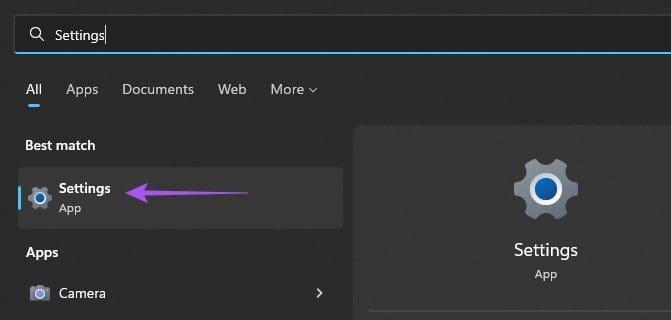
Stap 2: Klik op Personalisatie in de linkerzijbalk.
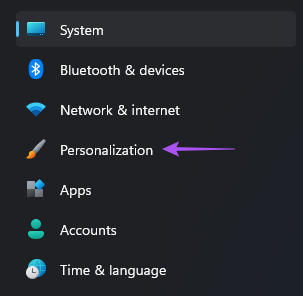
Stap 3: Klik op Kleuren in het rechterdeelvenster.
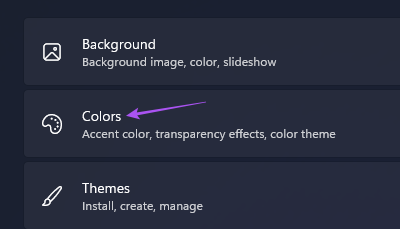
Stap 4: Selecteer onder 'Kies uw modem' Licht.
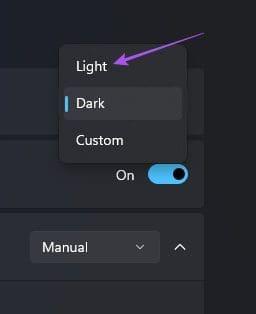
Sluit de app Instellingen en controleer of u een QR-code kunt scannen.
4. Forceer het afsluiten en start Google-berichten opnieuw
U kunt de Google Berichten-app geforceerd afsluiten en opnieuw starten op uw Android als u de QR-code nog steeds niet kunt scannen. Dit geeft de app een nieuwe start.
Stap 1: Houd het app-pictogram van Google Berichten lang ingedrukt en selecteer App-info.

Stap 2: Tik op Force Stop en selecteer Ok om te bevestigen.
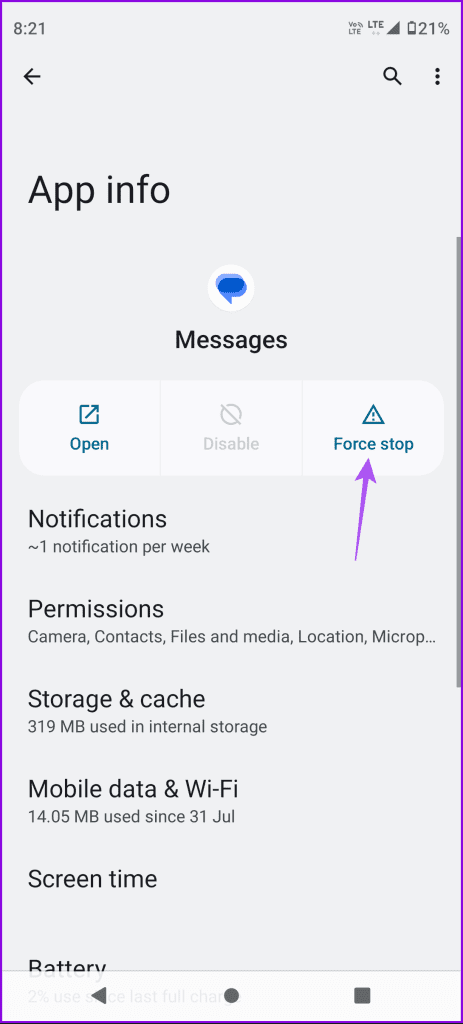
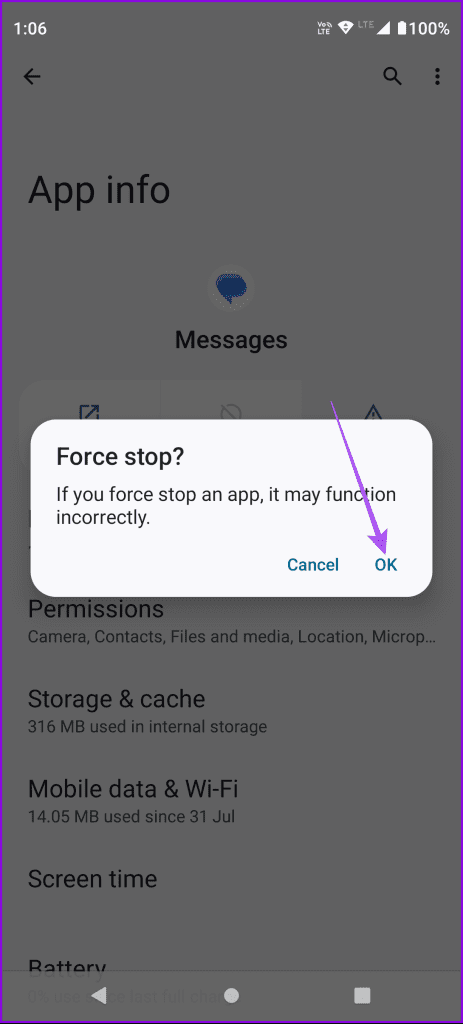
Stap 3: Sluit App Info en start Google Berichten opnieuw om te controleren of het probleem is opgelost.
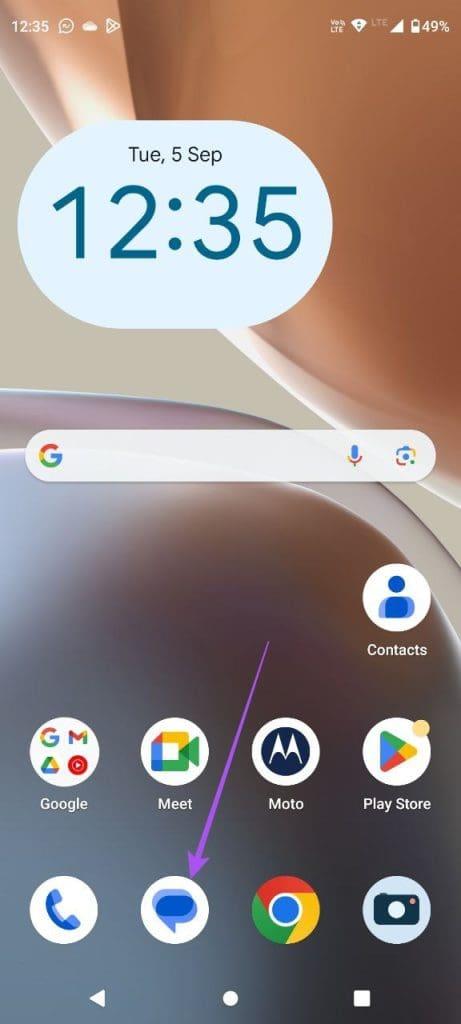
5. Wis de webbrowsercache op laptop of pc
U kunt ook de cache van de webbrowser op uw computer wissen als u regelmatig Google Berichten voor internet heeft bezocht. De browsercache slaat alle informatie op die nodig is om uw vaak bezochte websites snel te laden. Maar de cachebestanden kunnen na verloop van tijd verouderd of beschadigd raken. We raden u aan de cache leeg te maken om te controleren of het probleem is opgelost. Afhankelijk van uw browser kunt u de volgende links raadplegen.
Cache wissen in Safari
Cache wissen in Google Chrome
Cache wissen in Firefox
Cache wissen op Microsoft Edge
6. Wis de app-cache van Google Berichten
Hetzelfde geldt voor de cache van de Google Berichten-app op uw Android-telefoon. Probeer het te wissen en kijk of het probleem is opgelost.
Stap 1: Houd het app-pictogram van Google Berichten lang ingedrukt en selecteer App-info.

Stap 2: Tik op Opslag en cache en selecteer Cache wissen.
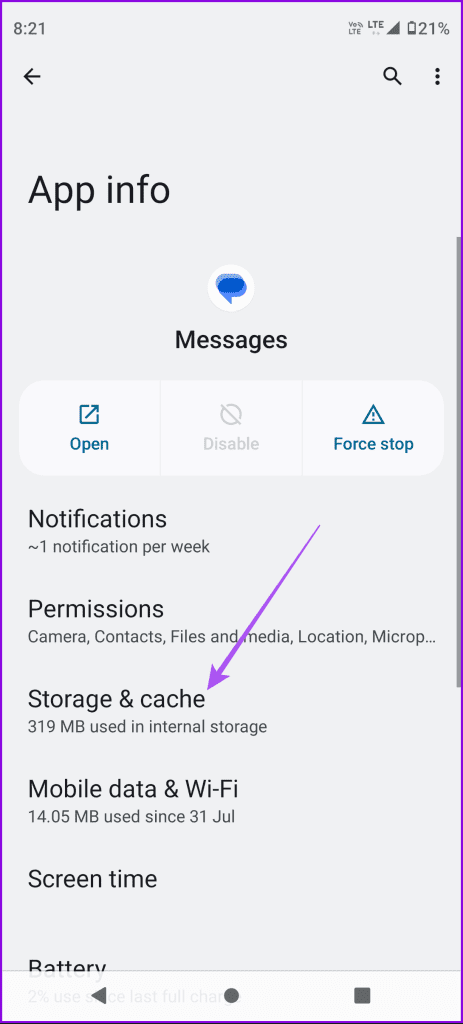
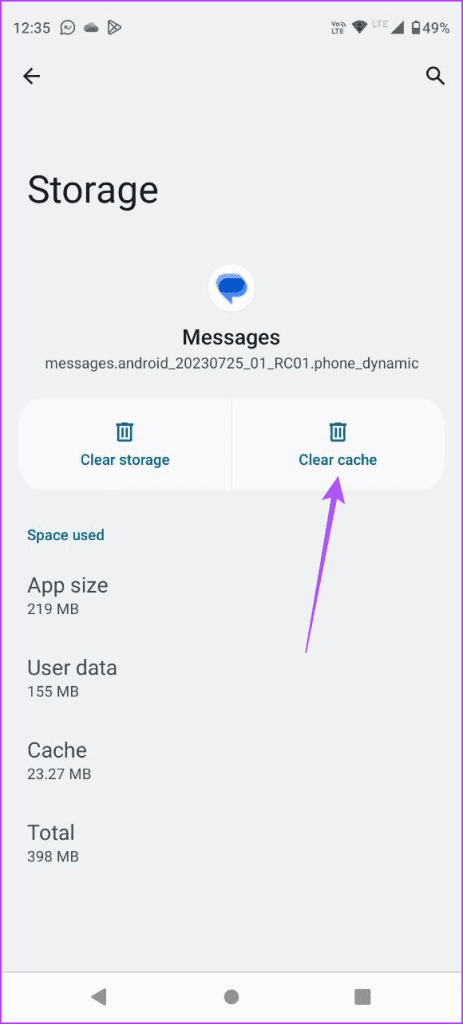
Stap 3: Sluit App-info en start Google Berichten opnieuw om te controleren of u de QR-code kunt scannen.
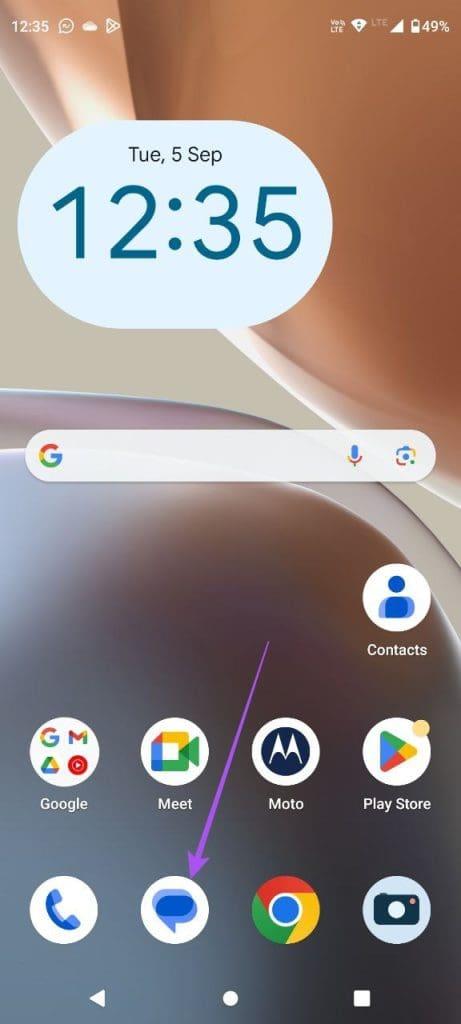
7. Update Google Berichten
Als geen van de oplossingen tot nu toe heeft gewerkt, raden we u aan de nieuwste versie van de Google Berichten-app te installeren. Google werkt zijn apps regelmatig bij om incidentele bugs en glitches te verwijderen. De huidige versie van de app heeft mogelijk problemen met het scannen van QR-codes. Gebruik de volgende link om de app te updaten.
Update de Google Berichten-app
Controleer Google Berichten op uw computer
Met deze oplossingen kunt u de QR-code scannen met de Google Berichten-app om uw gesprekken op uw computer te beheren. U kunt ons bericht raadplegen als u problemen ondervindt met Google Berichten voor internet .